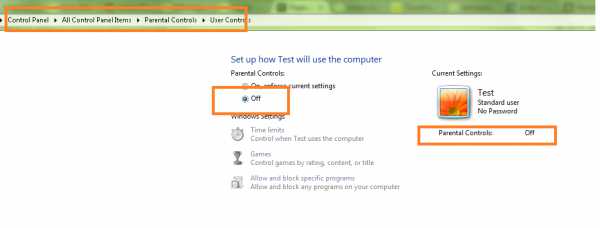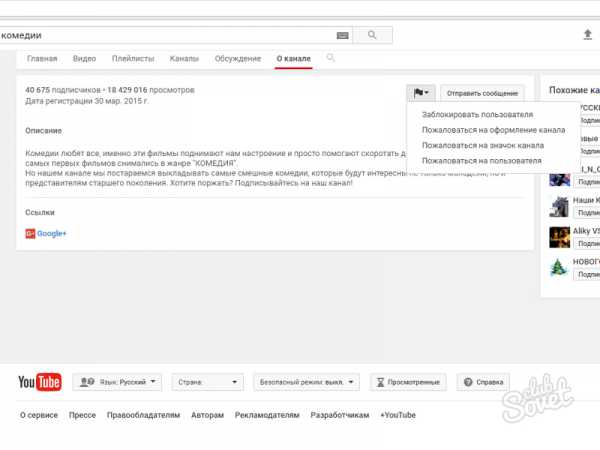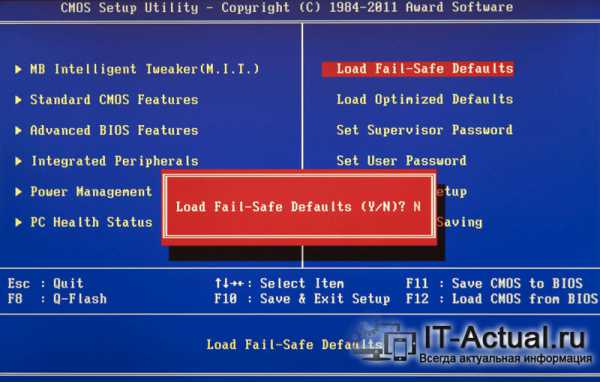Как полностью удалить гугл хром с компьютера
Как удалить "Гугл Хром" с компьютера полностью: подробные инструкции
Довольно часто люди задумываются над тем, как удалить "Гугл Хром" с компьютера полностью. Казалось бы, задача элементарная. Но на самом деле это не так. Неопытные пользователи могут столкнуться с некоторыми проблемами. Поэтому ниже мы подробно разберем процедуру деинсталляции Google Chrome.
Перед удалением
Начнем с небольшой подготовки. Это не обязательно, но желательно сделать.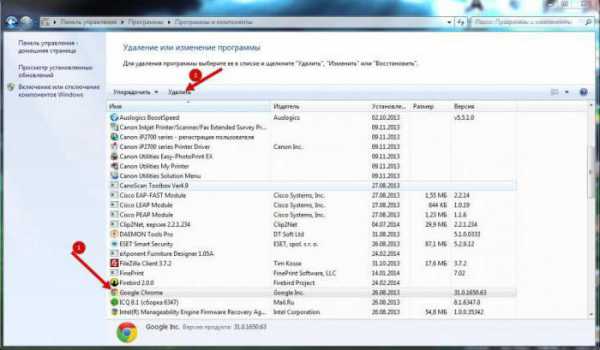
Для начала избавимся от сохраненных в браузере данных. Для этого нужно:
- Зайти в Chrome.
- Нажать в любой вкладке Ctrl + Shift + Del. Откроется новое окно с некоторыми параметрами.
- Выставить галочки около всех имеющихся пунктов.
- Установить параметр "За все время".
- Кликнуть по кнопке "Очистить историю".
Этот шаг поможет избавиться от "куков" и прочей информации, хранимой в браузере. Все предельно просто и понятно!
Обычная деинсталляция
Как удалить "Гугл Хром" с компьютера полностью? Как только история приложения очищена, можно приступать к решительным действиям. Они не вызывают никаких проблем. И даже начинающий пользователь сможет воплотить задумку в жизнь.
Деинсталляция Chrome выглядит так:
- Открыть пусковое меню. Браузер при этом должен быть закрыт.
- Перейти в "Панель управления".
- Выбрать "Установка и удаление программ" - "Удаление".
- Отыскать в появившемся меню Chrome и выделить его курсором.
- Кликнуть по кнопке "Удалить".
- Нажать на "Далее".
- Поставить галочку около надписи "Удалить данные браузера".
- Завершить процесс, следуя указаниям на экране.
Как правило, после этого упомянутое приложение можно считать деинсталлированным. Проблема заключается в том, что это не полное удаление. Придется сделать еще кое-что для завершения операции.
Ручная зачистка
Как удалить google chrome? Справка, предложенная нашему вниманию, поможет воплотить задумку в жизнь в полной мере. Нужно отыскать на компьютере остаточные файлы и избавиться от них.
Для этого потребуется:
- Открыть "Пуск".
- В строку поиска написать %LOCALAPPDATA%\Google.
- Осуществить поиск папки.
- Удалить все содержимое найденной составляющей. Лучше сразу избавиться от папки Google. Для этого элемент выделяется, после чего нужно кликнуть по клавише Del.
- Очистить корзину ПК.
Желательно проделывать данные действия уже после обычной деинсталляции. Иначе во время работы с мастером удаления могут возникнуть проблемы.
Реестр
Как удалить "Гугл Хром" с компьютера полностью? Описанный алгоритм действий поможет справиться с поставленной задачей. Рекомендуется сделать еще кое-что.
Речь идет об очистке реестра ПК. Желательно проводить операцию при помощи специальных программ. Идеально подходит Ccleaner.
Работа с этой утилитой сводится к следующим шагам:
- Установить программу и запустить ее.
- Прожать клавишу "Анализ".
- Подождать окончания сканирования.
- Нажать курсором мыши по кнопочке "Очистка".
Вот и все дела! Через несколько секунд после проделанных действий реестр будет очищен. Можно закрывать программу и радоваться результату.
Данные синхронизации
Понятно, как удалить "Гугл Хром" с компьютера полностью. Если пользователь работал с синхронизацией, то желательно перед деинсталляцией обозревателя очистить Google Sync.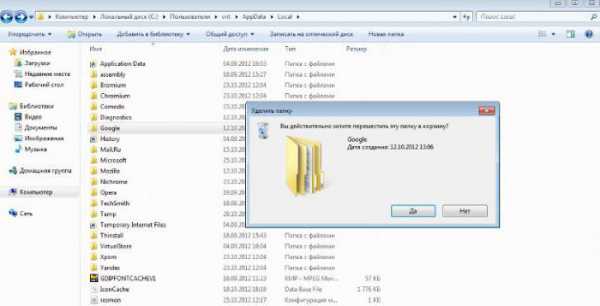
Делается это так:
- Зайти в браузер.
- Написать там google.com/dashboard.
- Нажать на "Ввод".
- Перейти в "Гугл Синх".
- Кликнуть по "Остановить и удалить данные".
Отныне нам известно, как удалить "Гугл Хром" с компьютера полностью. Помощь в виде предложенных вниманию советов действительно работает. Если следовать изученным указаниям, то даже неопытный пользователь избавится от "Хрома" за несколько минут!
fb.ru
Как полностью удалить Google Chrome с компьютера
Чтобы полностью удалить Google Chrome с компьютера нужно сначала удалить программу, а затем удалить оставшиеся папки и вычистить реестр. Удалить браузер Chrome можно через Панель управления.
Удаление браузера
Открыть панель управления можно через кнопку Пуск или вызвав команду Выполнить нажав одновременно две клавиши на клавиатуре WIN+R.
 Клавиши на клавиатуре WIN + R
Клавиши на клавиатуре WIN + R В команду Выполнить вписываете команду Control и жмёте кнопку ОК.
 Выполнить команду Control
Выполнить команду Control В открывшейся Панели управления в категории Программы нужно нажать на Удаление программ.
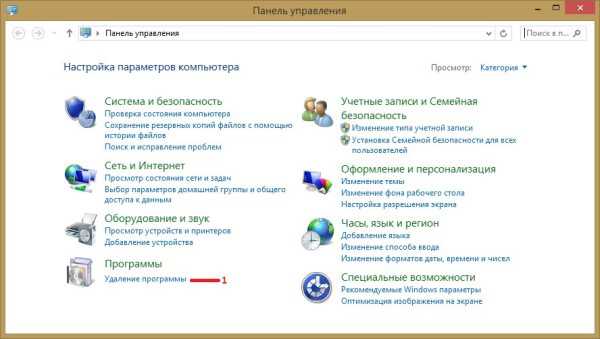 Как удалить браузер Google Chrome
Как удалить браузер Google Chrome В открывшемся списке программ установленных на вашем компьютере отыщите Google Chrome и наведя на него курсор нажмите левую кнопку мыши.
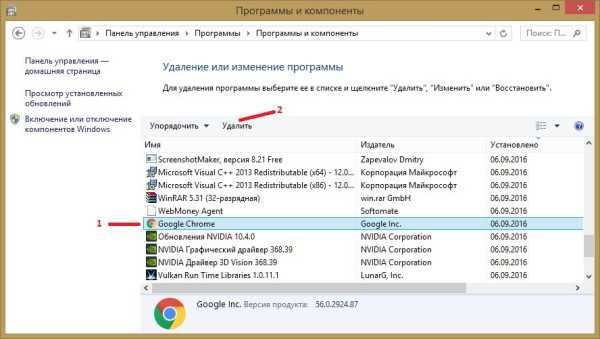 Удаление Chrome используя Панель управления
Удаление Chrome используя Панель управления После этого сверху над программами появится кнопка Удалить, нажав на которую нужно будет произвести деинсталляцию программы. Когда закончится удаление Google Chrome с компьютера нужно будет перезапустить компьютер. Если у вас не удаляется хром то нужно будет запустить Диспетчер задач и в нём закрыть все процессы которые имеют имя Google Chrome.
Удаление папок Google
После удаления браузера с компьютера ищем оставшиеся папки.
- Первая папка может находится тут Локальный диск C:\Users\имя пользователя\AppData\Local\Google
- Вторая папка находится тут Локальный диск C:\Program Files (x86)\Google
Если папка Google обнаруживается то удаляете её со всем содержимым в ней.
Чистка реестров компьютера
После удаления папок перезапускаете компьютер и открываете Редактор реестра с помощью которого можно будет почистить реестры компьютера. Открыть Редактор реестра можно с помощью команды Выполнить которую вызывают нажав на клавиатуре одновременно клавиши WIN+R. Затем в команду Выполнить вписываете команду regedit и жмёте кнопку ОК
 Выполнить команду regedit
Выполнить команду regedit В открывшемся Редакторе реестра нажимаете Правка — Найти.
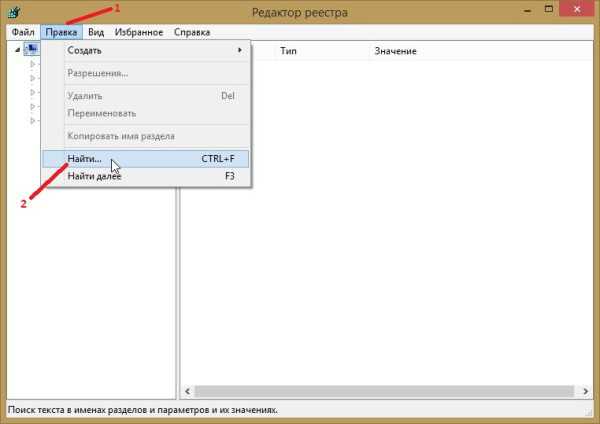 Открываем поиск в реестра
Открываем поиск в реестра Откроется окошко в которое вписываете Google Chrome и жмёте на кнопку Найти далее.
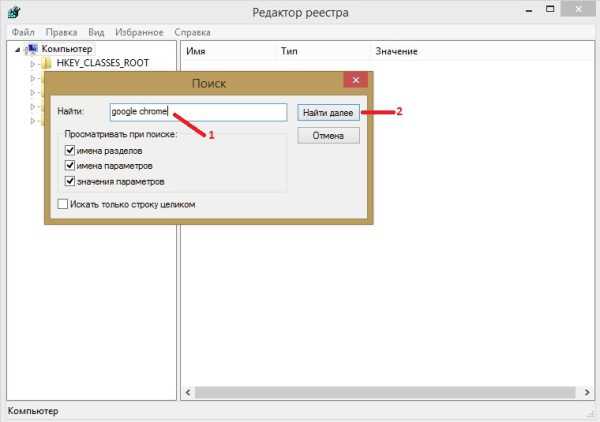 Указываем, что в Редакторе реестра нужно найти
Указываем, что в Редакторе реестра нужно найти В правом окне Редактора реестра отобразится Имя которое связано с Google Chrome. Наводите курсор на это имя оно обычно подсвечивается, нажимаете правую кнопку мыши и выбираете из открывшегося контекстного меню пункт Удалить.
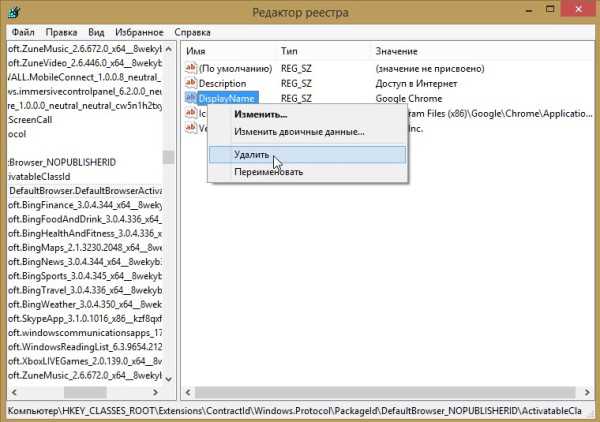 Как полностью удалить хром с компьютера
Как полностью удалить хром с компьютера После этого снова нажимаете Правка — Найти и в открывшемся окошке сразу нажимаете Найти далее. У вас снова появится имя которое нужно удалить и так делаете пока не появится сообщение Поиск в реестре завершён.
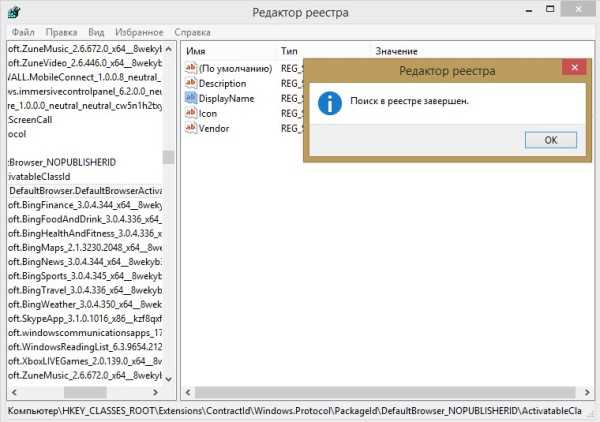 Все реестры Google Chrome удалены
Все реестры Google Chrome удалены После этого можно считать, что вам удалось полностью удалить Google Chrome с вашего компьютера. Рекомендую вместо ручного поиска реестров воспользоваться программой Ccleaner. Используя эту программу вы исключите случайное удаление нужных реестров и к тому же в этой программе имеется панель для удаления программ.
Видео
В этом видео показано как удалить хром с компьютера с помощью программы CCleaner.
Похожие заметки:
kaknakomputere.ru
Удаление браузера Google Chrome
 Google Chrome – самый популярный браузер, однако есть немало пользователей, которые ищут, как удалить Гугл Хром и установить другой обозреватель. Задача не отличается чрезмерной сложностью, но программа оставляет в системе много следов, которые нужно правильно ликвидировать.
Google Chrome – самый популярный браузер, однако есть немало пользователей, которые ищут, как удалить Гугл Хром и установить другой обозреватель. Задача не отличается чрезмерной сложностью, но программа оставляет в системе много следов, которые нужно правильно ликвидировать.
Деинсталляция браузера
Первый этап полного удаления Хрома будет стандартным – деинсталляция через «Программы и компоненты» Windows.
- Найдите Google Chrome, выделите и нажмите «Удалить».
- Запустится процесс Install Wizard. Следуйте указаниям мастера деинсталляции.
Чтобы полностью стереть Chrome с компьютера, поставьте при деинсталляции отметку «Удалить персональные данные». Если это не сделать, то на компьютере останутся закладки, пароли, пользовательские настройки и другие данные браузера.
Удаление временных файлов
Даже если стереть персональные данные, на компьютере останутся временные файлы программы. Часть из них находится в папке AppData, которую необходимо почистить.
- Нажмите сочетание Win+R на клавиатуре. Пропишите команду «%LOCALAPPDATA%\Google».
- В появившемся окне проводника выделите и уничтожьте все файлы приложения.
После стирания временных файлов остается последний этап удаления – чистка реестра от ненужных более записей Google Chrome.
Чистка реестра
Каждая программа при установке добавляет в системный реестр свои записи. Соответственно, если вы хотите полностью удалить Гугл Хром с компьютера, нужно избавиться и от записей в реестре.
Редактирование реестра – опасная процедура, неаккуратное проведение которой может привести к сбоям в работе Windows. Поэтому прежде чем удалять записи, создайте точку восстановления системы.
Чтобы удалить данные программы из реестра:
- Нажмите Win+R, выполните «regedit».
- Раскройте меню «Правка», нажмите «Найти».
- Напишите «Chrome» и запустите поиск. Удалите все параметры и папки, имеющие в названии или значении указанное слово.
Кроме того, можно провести дополнительный поиск по слову «Google» с последующим удалением найденных пунктов. Полное удаление можно провести с помощью специального софта – например, утилиты Revo Uninstaller. Она деинсталлирует программу, удалит папки с временными файлами и почистит реестр, избавив от необходимости выполнять эти действия вручную.
mysettings.ru
Как удалить Google Chrome?
Для начала можно попробовать удалить Google Chrome стандартным способом, работающим для любой программы в Windows. Для этого нужно открыть меню Пуск, выбрать пункт Все программы, далее — Google Chrome и Удалить Google Chrome. Либо зайти в Панель управления (Пуск — Панель управления), выбрать пункт Установка и удаление программ (для Windows 7 – Программы и компоненты), выбрать Google Chrome и нажать кнопку Удалить.
В открывшемся окне поставьте галочку напротив пункта «Также удалить данные о работе в браузере?» если вы хотите удалить ваш профиль пользователя со всеми настройками, закладками и историей посещений. Нажмите Удалить. После этого начнется процесс удаления. Учтите, что если Google Chrome был установлен на уровне системы (для всех пользователей), вам нужно удалять его, войдя в учетную запись с правами администратора. В таком случае браузер будет удален для всех пользователей.
Если стандартным методом удалить Google Chrome не удалось, можно попробовать сделать это вручную. Учтите, что такой способ подразумевает внесение изменений в реестр Windows. Так что если вы не уверены, что можете сделать все правильно — лучше не беритесь или хотя бы сделайте резервную копию реестра перед тем, как удалить Google Chrome.
Чтобы создать резервную копию реестра Windows XP, нужно выполнить такие действия:
- Пуск — Выполнить, в текстовое поле ввести команду %SystemRoot%\system32\restore\rstrui.exe, нажать ОК;
- В окне Восстановление системы выбрать «Создать точку восстановления», нажать Далее;
- В окне Создание точки восстановления ввести имя точки восстановления, нажать Создать;
- По окончанию создания нажать Закрыть.
Если что-то пойдет не так, нужно будет сделать откат системы до созданной вами точки восстановления.
Для создания резервной копии реестра Windows 7 нужно проделать следующее:
- Пуск — Выполнить, в текстовое поле ввести команду regedit, нажать ОК;
- Выбрать раздел или подраздел, резервную копию которого вы хотите создать;
- В меню Файл выбрать пункт Экспорт.
- В меню Папка выбрать расположение резервной копии, в поле имя файла ввести имя резервной копии.
- Нажать Сохранить.
Если что-то пойдет не так, нужно будет зайти в редактор реестра, вместо пункта Экспорт выбрать пункт Импорт и выбрать в открывшемся окне файл с резервной копией.
Теперь можно приступать к удалению Google Chrome. Перед удалением убедитесь, что в операционной системе включено отображение расширений файлов. Для этого зайдите в Панель управления, выберите элемент Свойства папки (Параметры папок для Windows 7), в открывшемся окне перейдите на вкладку Вид и снимите флажок напротив пункта «Скрывать расширения для зарегистрированных типов файлов», если он там стоит. Нажмите ОК.
Теперь нужно кликнуть правой кнопкой мыши по этой ссылке, выбрать пункт «Сохранить ссылку как» и сохранить файл под именем remove.reg (в выпадающем списке «Тип файла» нужно выбрать «Все файлы»). Затем закройте все окна браузера Google Chrome и двойным кликом запустите скачанный файл. Откроется окно подтверждения, в нем нужно нажать кнопку Да (Запустить), затем — ОК.
После этого нужно открыть меню пуск и выбрать команду Выполнить. В зависимости от того, какую версию операционной системы Windows вы используете, нужно ввести в текстовом поле одну из команд, перечисленных ниже:
- Для Windows XP: %USERPROFILE%\Local Settings\Application Data\Google
- Для Windows Vista / 7: %LOCALAPPDATA%\Google
Откроется каталог, в котором нужно удалить папку Chrome. Поздравляем, у вас получилось полностью удалить Google Chrome со своего компьютера!

strana-sovetov.com
Как браузер хром удалить с компьютера
Чтобы удалить хром с компьютера нужно закрыть все вкладки в хроме и открыть панель управления
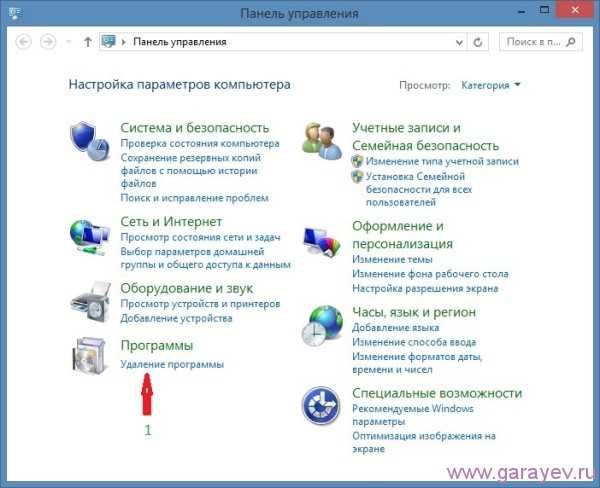 Находим в панели управления удаление программ
Находим в панели управления удаление программ В панели управления выбрать «Программы» — «Удаление программы» Нужно из списка программ выбрать хром и нажать «Удалить»
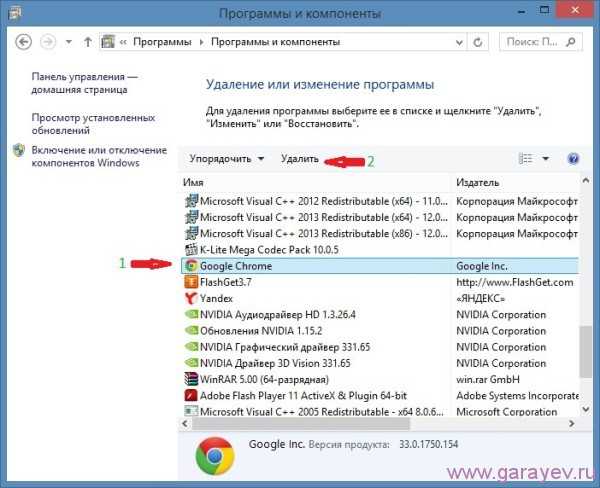 Как удалить браузер гугл хром
Как удалить браузер гугл хром Если удалить хром не получается, а появляется сообщение типа «Закройте все окна Chrome и повторите попытку» то делаем следующее Закройте это окно с сообщением Откройте диспетчер задач
Перейдите во вкладку процессы и найдите строчки со словом Chrome
garayev.ru